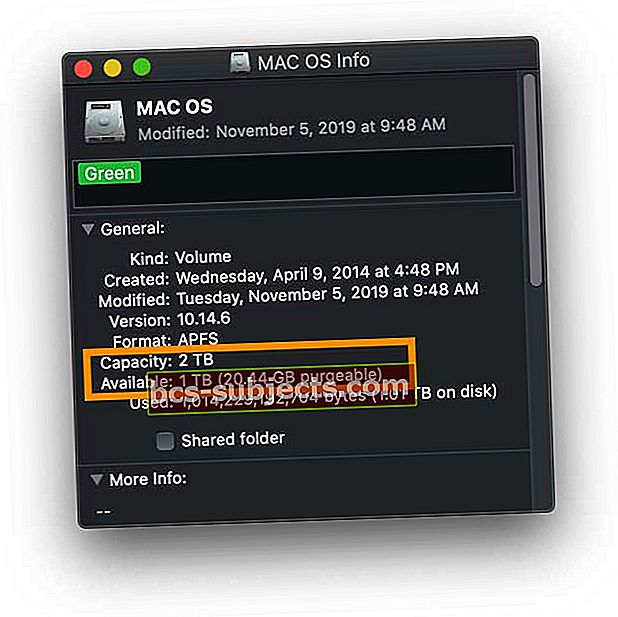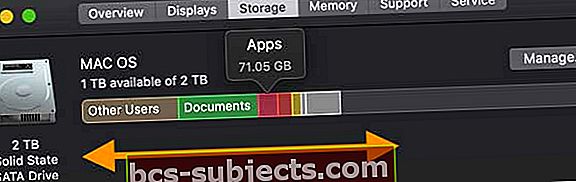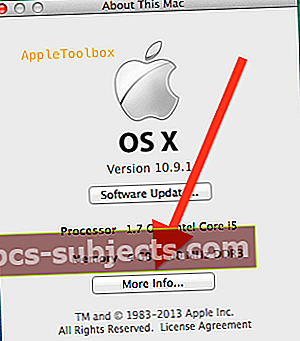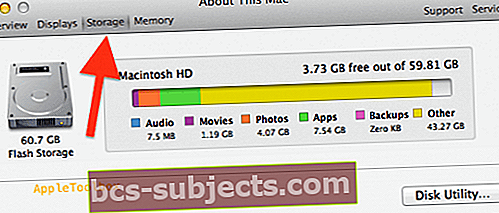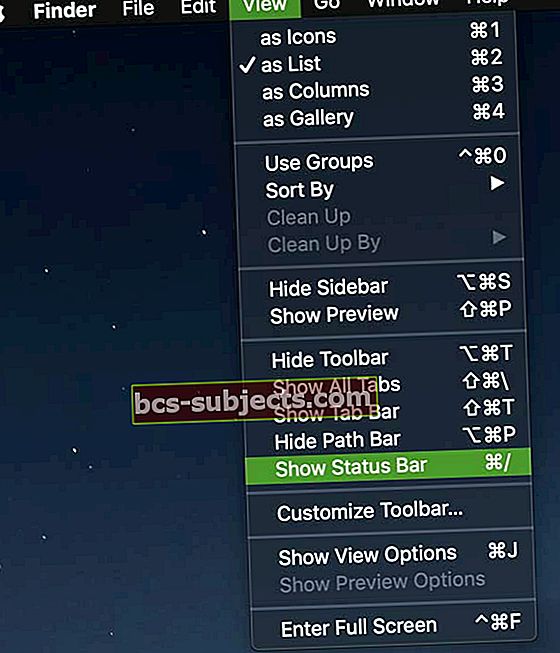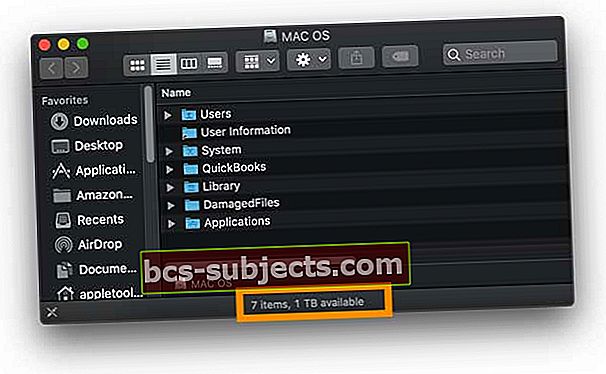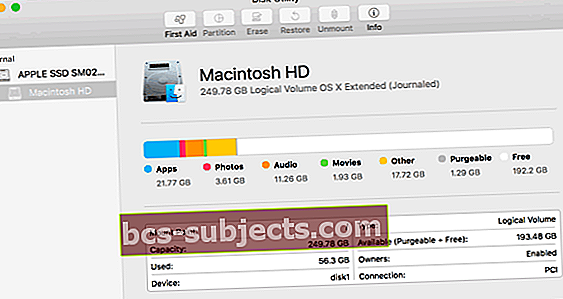Kõik teie Macis olevad rakendused ja failid salvestatakse kõvakettale. Kõvakettal olevat vaba ruumi saate hõlpsalt kontrollida, et arvuti kõvakettal oleks piisavalt ruumi. Näiteks vajab teie Mac (töötab OS X või macOS) tõhusaks toimimiseks alati veidi vaba ruumi - Maci draiv vajab tõhusaks käitamiseks ja lugemiseks / kirjutamiseks umbes 20% kogu ruumist.
Vaadake kiiret salvestuspilti!
MacOS-is valige oma Maci draiv Finderis ja vajutage ketta eelvaate nägemiseks klaviatuuril tühikuklahvi. 
Kas soovite lisateavet selle kohta, kuidas teie Mac kettaruumi kasutab? Kasutage neid meetodeid
Esimene meetod: kasutage funktsiooni Hangi teavet
Soovitame seda meetodit, kuna see näitab teie ketta kogu mahtu, samuti seda, kui palju ruumi on praegu saadaval ja kui palju ruumi kasutatakse. Lisaks näitab see, kui palju ruumi peab macOS puhastatavaks.
- Paremklõpsake oma Maci kettaikoonil ja valigeHankige teavet
- Teie ketta draivi kogumaht ja vaba maht on loetletud - vaadake allpool, kui palju ruumi kasutatakse
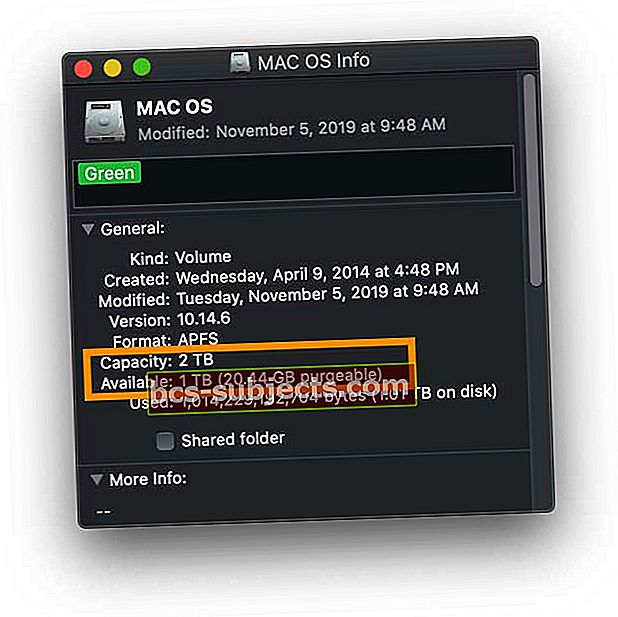
Kas te ei tea, millises puhastatavas ruumis on teie Maci kõvakettal?
Puhastatav salvestusruum sisaldab selliseid faile nagu Time Machinei kohalikud hetktõmmised, mõned vahemälud, unepildid, vahetusfailid ja muud ajutised süsteemifailid. Samuti loetletakse iCloudi või prügikasti salvestatud failid.
MacOS vabastab ruumi kui vaja eemaldades need failid arvutist. Teie Mac eemaldab need failid ainult vajadusel.
Kuna teie Mac suudab selle puhastatava ruumi kiiresti tagasi saada, arvestab macOS selle olemasoleva ruumi mõõdiku hulka, mitte ei kasuta.
Teine meetod: vaadake teavet selle Maci kohta
Kõigi macOS-i versioonide ja OS X Yosemite + jaoks
- Mine Apple Menu ja vali Selle Maci kohta
- Puudutage vahekaarti Salvestusruum
- Oodake, kuni teave on täitunud
- Kerige kursorit läbi salvestusruumi kasutamise graafik et näha teavet selle kohta, kui palju ruumi teie rakendused, dokumendid, fotod, süsteem, kasutajad jne kasutavad
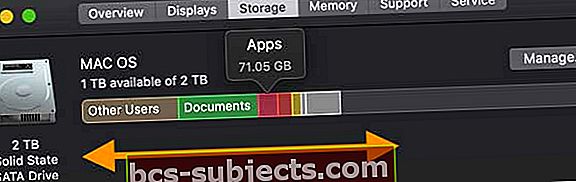
- Vajutage Halda sukelduda põhjalikumalt Maci salvestusruumi kasutamisse ja pääseda juurde macOS-i salvestussoovitustele

OS X versioonide jaoks Mountain Lion või Mavericks
- Külastage veebisaiti Apple'i menüü ()> Teave selle Maci kohta
- Klõpsake nuppu Rohkem infot…
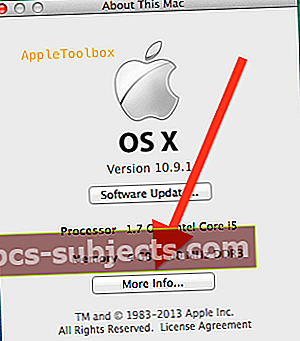
- Valige Ladustamine
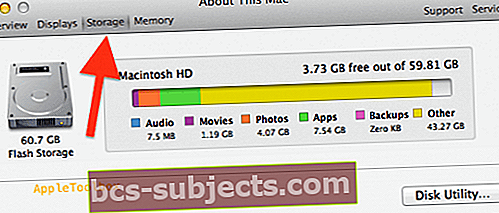
- Kontrollige, kui palju ruumi võtab teie heli, filmid, fotod, installitud rakendused ja muud failid ning kui palju teil on vaba, saadaval olevat ruumi.
3. meetod: avage Finder
- Topeltklõpsake töölaual oma Maci kõvakettaikooni
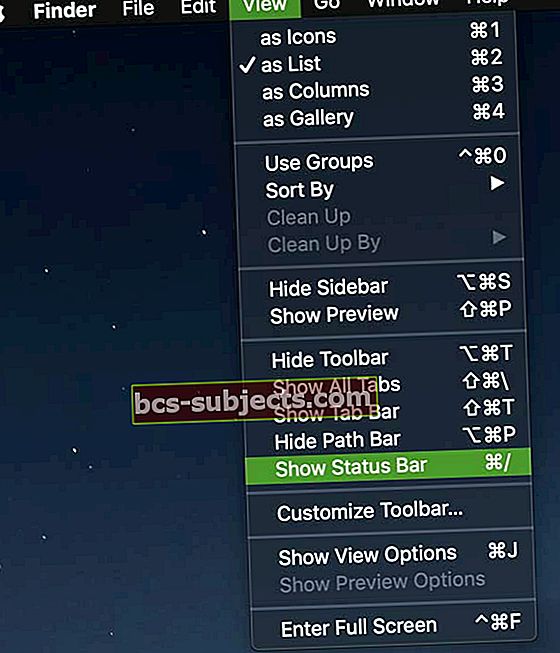
- Puudutage ülanurgas ikooniVaade menüü ja valigeKuva olekuriba
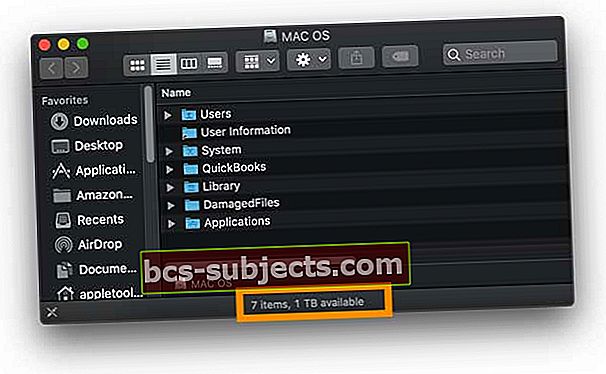
Täpsema vaate saamiseks kasutage ketasutiliiti
Kui soovite rohkem teada saada, avage Disk Utility, et näha draivi kogu mahtu, vaba ruumi, kasutatud ruumi ja muud teavet, näiteks vormingut ja ühenduspunkte.
Disk Utility näitab ka kõiki ühendatud draive ja pakub võimalusi ketaste parandamiseks või uuesti vormindamiseks.
- Avatud Rakendused> Utiliidid> Disk Utility
- Oodake, kuni macOS andmeid täidab
- Puudutage ketta nime, et näha selle teavet
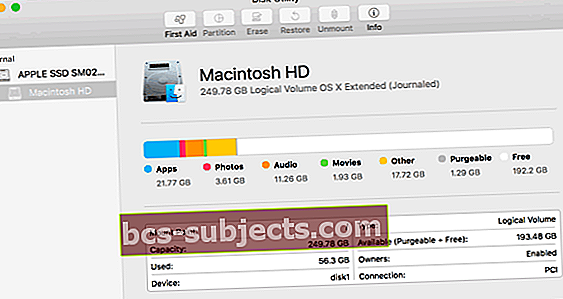
Minu Maci ketas saab täis, mis siis saab? Kuidas salvestusruumi vabastada
Kui avastate, et kõvakettal pole palju vaba ruumi, saate ruumi vabastamiseks teha mõningaid asju!
Soovitame tungivalt, et teie Macil oleks vähemalt 20% kogu ruumi olemasoleva teabe leidmiseks ja uue teabe kirjutamiseks
- Ärge unustage prügikast tühjendama
- Tutvuge salvestussoovitustega, mille teie enda Mac teile loob!
- Kustutage kõigi kasutajate allalaaditavate failide fail
- Kustutage failid ja rakendus, mida te enam ei vaja ega kasuta
- Failide teisaldamine välisele kõvakettale (või pilvepõhisele salvestussüsteemile - mitte iCloudile)
- Eemaldage duplikaadid või valed fotod
- Kaaluge oma Maci kõvaketta täiendamist suurema ja kiirema kettaga
Lisateavet selle Maci vaba ruumi hankimise kohta leiate artiklist: uusaasta, kiirparandused teie Macile parema jõudluse ja suurema salvestusruumi jaoks